怎么查看复制文字和图片的记录?3个小技巧轻松查看电脑剪贴板记录
原创怎么查看复制文字和图片的记录?3个小技巧轻松查看电脑剪贴板记录
原创在日常使用电脑时,我们经常需要复制粘贴各种文字和图片,但Windows默认的剪贴板只能保存最后一次复制的内容。
那么如何查看复制文字和图片的记录?本文将介绍3种简单实用的方法,帮助你轻松找回剪贴板历史记录,提高工作效率。

方法一:使用Windows自带剪贴板历史记录功能
Windows 10和11系统内置了强大的剪贴板历史记录功能,只需按下Win+V组合键,就能打开剪贴板面板,查看最近复制或剪切过的所有内容。这个功能最早是在2018年10月的Windows更新中引入的,可以保存最近25次复制的文本和图片。
使用这个功能前需要先启用剪贴板历史记录:
打开Windows设置(Win+I)
选择"系统"→"剪贴板"
将"剪贴板历史记录"开关设置为"开"
启用后,每次按下Win+V,就能看到按时间顺序排列的剪贴板历史记录。你可以点击任意项目重新粘贴,也可以固定常用内容(如地址、联系方式等),这样即使重启电脑也不会丢失。对于误复制的敏感信息,还可以直接删除特定记录或一键清除全部历史。
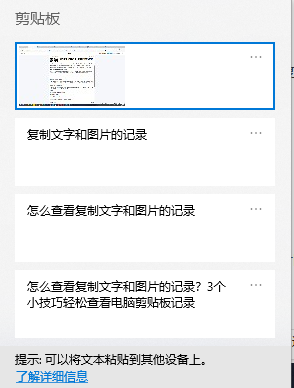
方法二:开启云剪贴板实现跨设备同步
Windows的云剪贴板功能可以将剪贴板内容同步到使用同一Microsoft账户登录的所有设备上。这意味着你在办公室电脑复制的文字,回家后可以在个人电脑上直接粘贴,非常方便。
设置方法:
在剪贴板设置界面(Win+I→系统→剪贴板)
将"跨设备同步"开关设置为"开"
选择"自动同步我复制的文本"
云剪贴板不仅支持文本,还能同步图片内容。同步的数据会加密存储在微软服务器上,确保安全性。需要注意的是,图片同步功能可能会消耗较多网络流量,在移动设备上使用时建议连接WiFi。
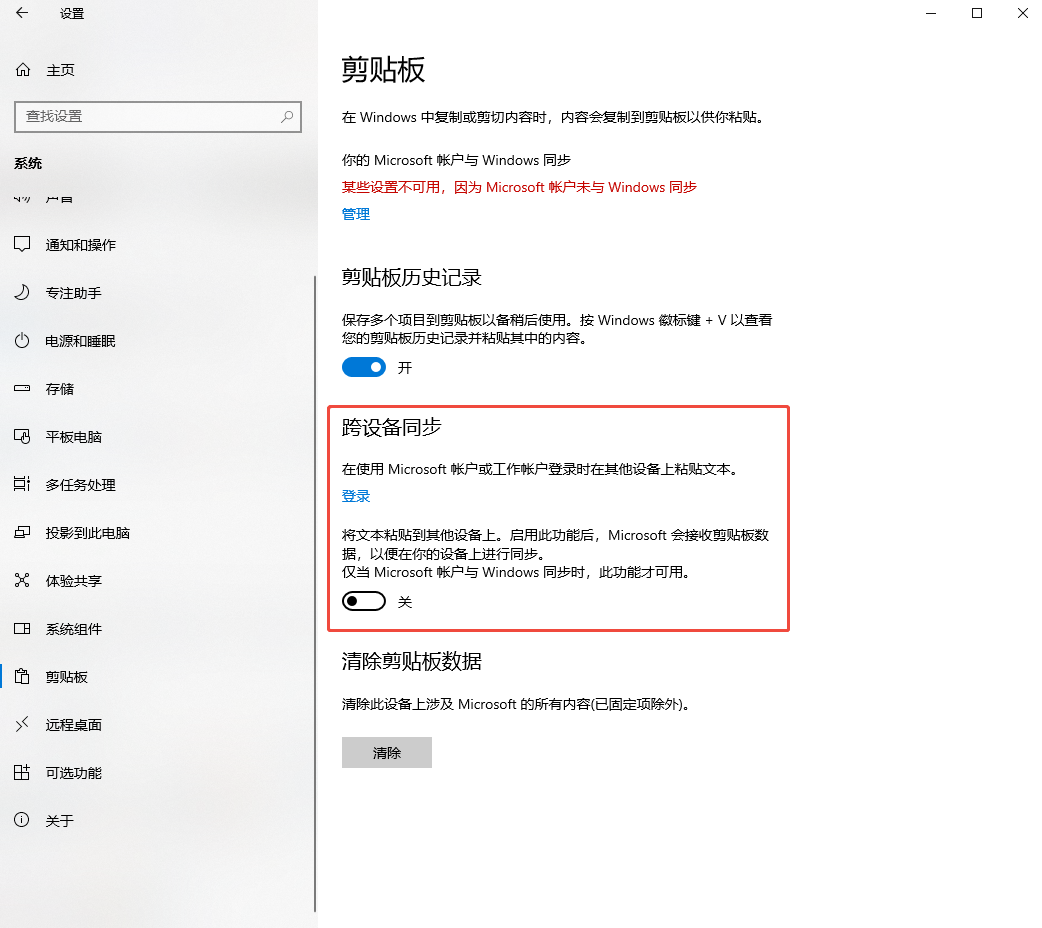
方法三:使用专业管理工具
如果系统自带功能不能满足需求,可以考虑专业软件,如域智盾软件。
该软件提供剪贴板使用日志功能,可自动记录用户在电脑上复制、剪切的文字和图片内容,并精确标注操作时间、进程名及数据类型。
通过该功能,管理者能查看员工是否频繁复制敏感信息或外发数据,有效防范资料泄露风险。所有剪贴板记录支持按照人员和时间检索,既保障企业信息安全,又为异常行为追溯提供依据,在合规前提下实现透明化管理。
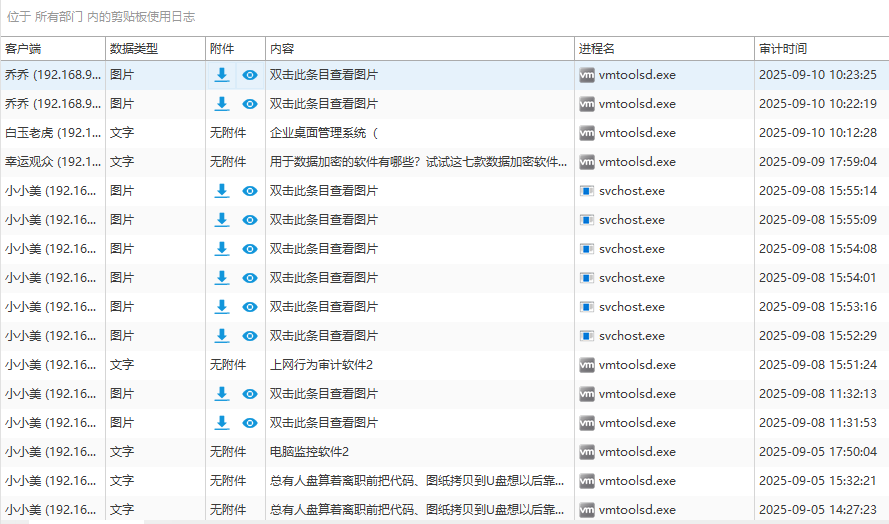
四、使用技巧与注意事项
隐私保护:剪贴板可能包含密码等敏感信息,在公共电脑上使用后记得清除记录
格式保留:部分软件复制的内容可能丢失格式,必要时可使用"选择性粘贴"
大文件处理:复制大型文件或图片时,剪贴板可能反应迟缓,建议分批操作
快捷键记忆:养成使用Win+V的习惯,可以大幅提升多项目粘贴的效率
系统兼容性:部分老旧程序可能不支持新剪贴板功能,遇到问题可尝试传统粘贴方式
五、结语
掌握这些剪贴板管理技巧后,你再也不用担心误覆盖重要内容,工作效率将得到明显提升。无论是写作时收集素材,还是处理大量数据,都能轻松找回之前复制过的任何内容。
小编:莎莎
原创声明:本文系作者授权腾讯云开发者社区发表,未经许可,不得转载。
如有侵权,请联系 cloudcommunity@tencent.com 删除。
原创声明:本文系作者授权腾讯云开发者社区发表,未经许可,不得转载。
如有侵权,请联系 cloudcommunity@tencent.com 删除。

